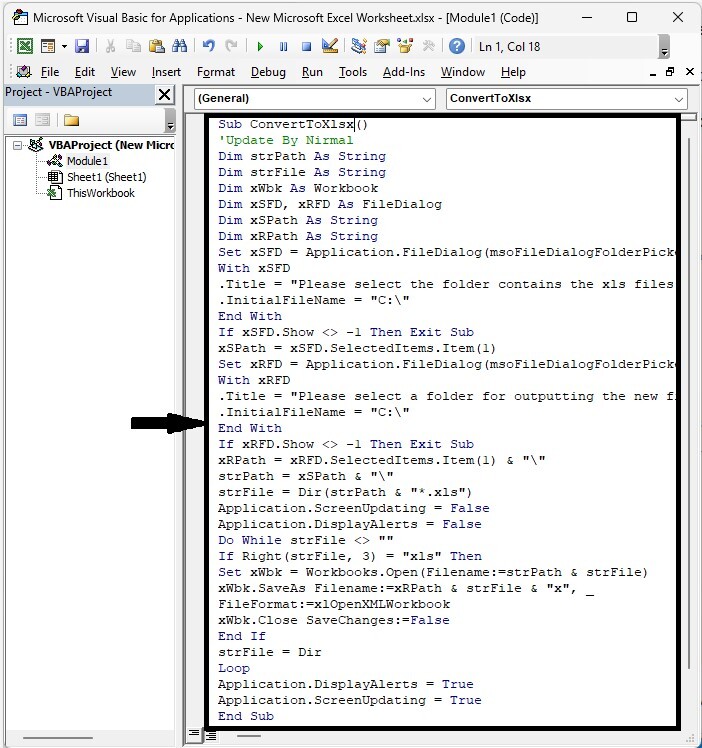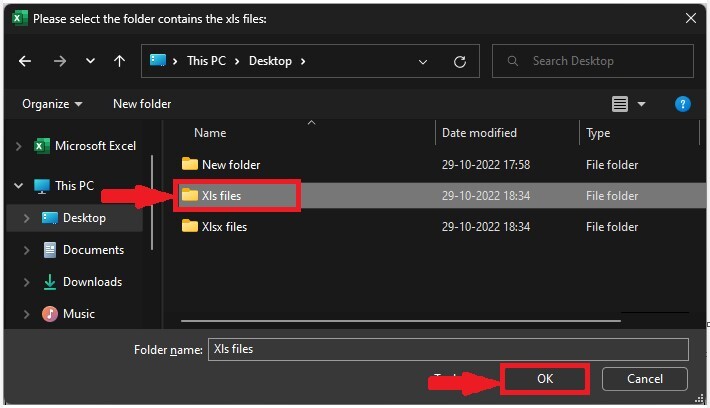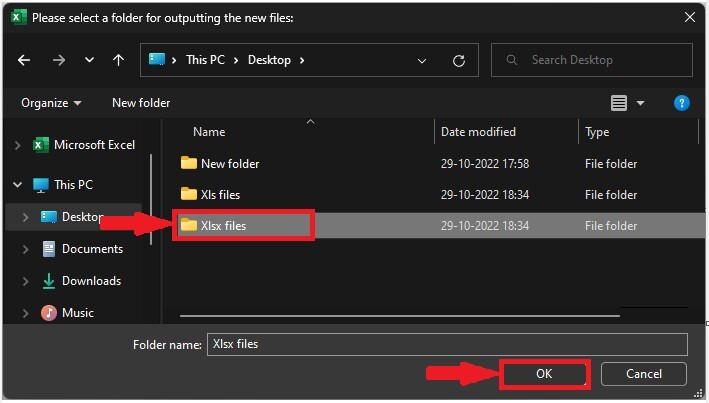| Excel 如何把多个XLS文件转换为XLSX文件 | 您所在的位置:网站首页 › 文档格式怎么改成xlsx › Excel 如何把多个XLS文件转换为XLSX文件 |
Excel 如何把多个XLS文件转换为XLSX文件
|
Excel 如何把多个XLS文件转换为XLSX文件
在Excel 97和Excel 2003之间,Excel文件的默认格式是Xls,而上述版本的默认格式是Xlsx。两者都是Excel文件的扩展名。如果我们的系统中存在任何旧的文件,而我们需要在这些文件上使用新的功能,那么非常有必要将它们转换为新的扩展名。如果只有一个文件,我们可以使用 “另存为 “功能来完成这项任务,但对于多个文件来说,这可能很耗时。我们可以使用VBA应用程序以更快的方式完成这项任务。阅读本教程,了解如何在Excel中把多个XLS文件转换为XLSX文件。 在Excel中把多个XLS文件转换为XLSX文件在这里,我们将首先创建一个模块,然后运行它来转换文件。让我们来看看在Excel中使用vba程序将多个Xls文件转换为Xlsx文件的简单过程。 第1步让我们考虑一个新的Excel工作表,然后右击工作表名称,选择查看代码,打开vba应用程序,然后点击插入,选择模块,并在文本框中输入下面提到的程序,如下图所示。 **右键单击 > 查看代码 > 插入 > 模块 > 程序 ** 程序 Sub ConvertToXlsx() 'Update By Nirmal Dim strPath As String Dim strFile As String Dim xWbk As Workbook Dim xSFD, xRFD As FileDialog Dim xSPath As String Dim xRPath As String Set xSFD = Application.FileDialog(msoFileDialogFolderPicker) With xSFD .Title = "Please select the folder contains the xls files:" .InitialFileName = "C:" End With If xSFD.Show -1 Then Exit Sub xSPath = xSFD.SelectedItems.Item(1) Set xRFD = Application.FileDialog(msoFileDialogFolderPicker) With xRFD .Title = "Please select a folder for outputting the new files:" .InitialFileName = "C:" End With If xRFD.Show -1 Then Exit Sub xRPath = xRFD.SelectedItems.Item(1) & "" strPath = xSPath & "" strFile = Dir(strPath & "*.xls") Application.ScreenUpdating = False Application.DisplayAlerts = False Do While strFile "" If Right(strFile, 3) = "xls" Then Set xWbk = Workbooks.Open(Filename:=strPath & strFile) xWbk.SaveAs Filename:=xRPath & strFile & "x", _ FileFormat:=xlOpenXMLWorkbook xWbk.Close SaveChanges:=False End If strFile = Dir Loop Application.DisplayAlerts = True Application.ScreenUpdating = True End Sub
然后将工作表保存为支持宏的工作簿,点击F5来运行代码,选择我们的XLS文件所在的文件夹,然后点击确定。 **保存 > F5 > 文件夹 > 确定 **
现在选择你要存储新文件的文件夹,然后点击确定。
在本教程中,我们用一个简单的例子来演示如何将多个XLS文件转换为XLSX文件。 |
【本文地址】
公司简介
联系我们